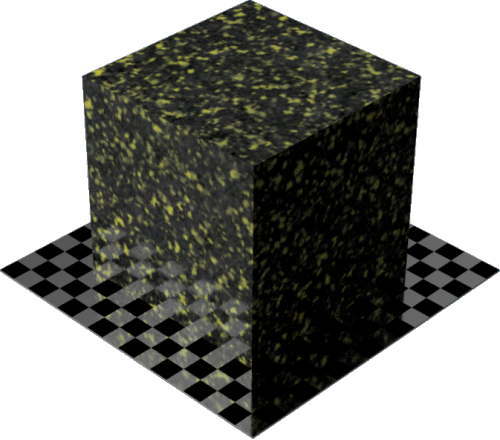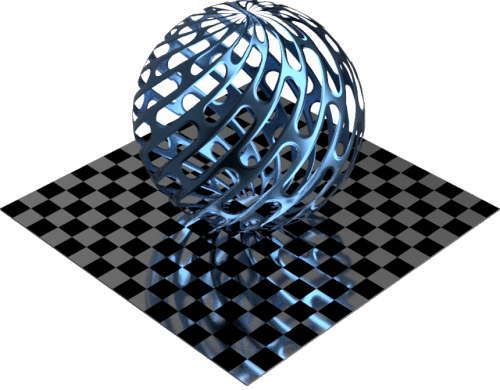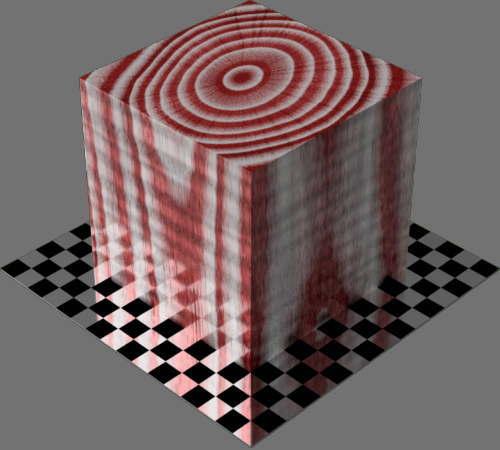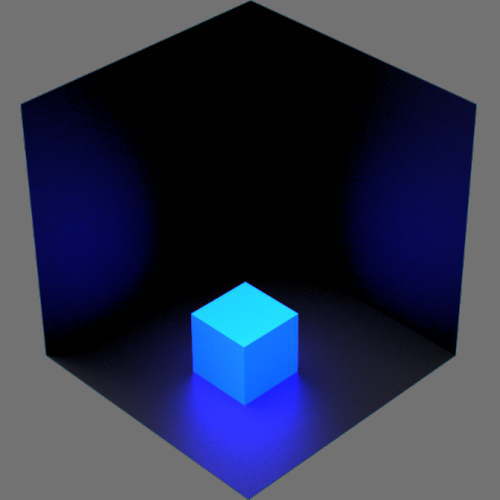3D CAD/CAM/CAEのFusion360のスイープコマンドで幅10mmの六角レンチのモデリングの練習作業を紹介します。
XZ平面にポリゴンで六角形のスケッチ、YZ平面に線分とフィレットでパスのスケッチをしました。
六角レンチの作成
幅10mmの六角形×50mm(中心)×150mm(中心)の六角レンチです。
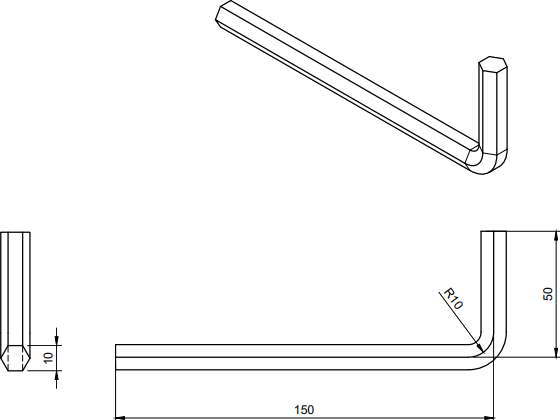
作業手順は
- 平面の選択
- 2Dで六角形の輪郭・六角形のパスのスケッチ
- スイープを使って3D化
になります。
最後に動画があるので確認してください。
ポリゴンを使って六角形のスケッチ
XZ平面にポリゴンで幅10mmの六角形のスケッチをします。
平面の選択
スケッチを作成とXZ平面を選択します。
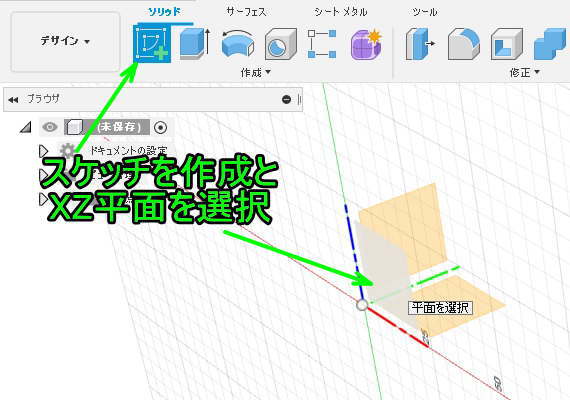
2Dで六角形のスケッチ
XZ平面を選択したら六角形のスケッチをします。
外接ポリゴンを選択します。

外接ポリゴンを選択したら原点を選択し、中心からの距離と角の数を入力します。
中心からの距離5と角の数6です。

中心からの距離と角の数を入力したら水平の拘束をします。
水平垂直を選択して
線を選択します。

水平垂直の拘束をしてスケッチに問題がなければスケッチを終了します。

線分を使ってパスのスケッチ
YZ平面に線分で50mm×150mmのパスのスケッチをします。
平面の選択
スケッチを作成とYZ平面を選択します。
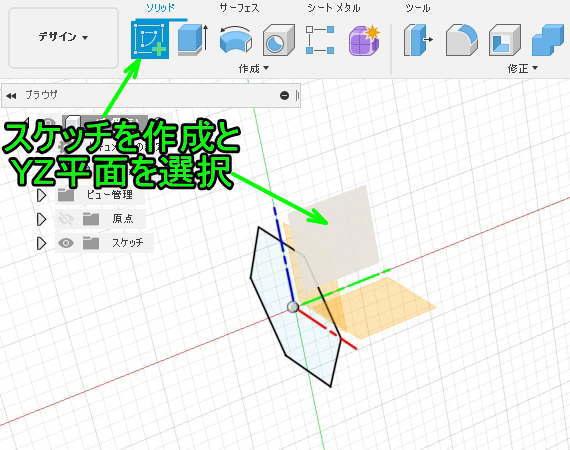
2Dでパスのスケッチ
スイープを使って3D化するのに必要なパスをスケッチします。
下の図面の緑線モデルの中心線がパスになります。
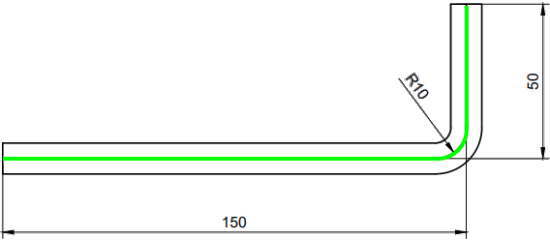
スケッチを作成とYZ平面を選択したらパスをスケッチします。
線分を選択して六角レンチの中心線をスケッチします。

六角レンチの中心線をスケッチしたら交点にRをつけます。
フィレットを選択して
R形状にする交点を選択します。
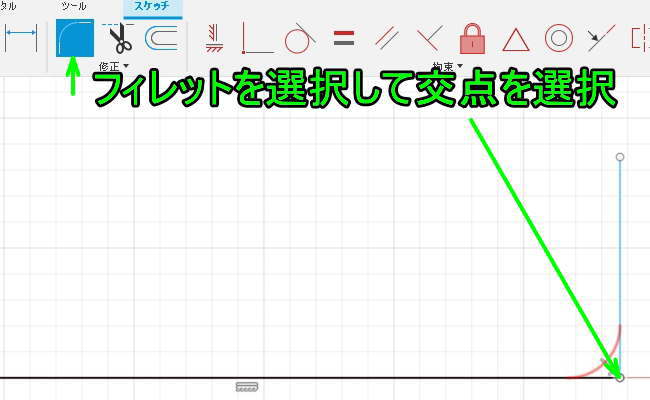
交点を選択したら寸法を入力します。
10です。

フィレットの寸法を入力したら線のスケッチに寸法を入力します。
スケッチ寸法を選択して
寸法入力するスケッチを選択します。
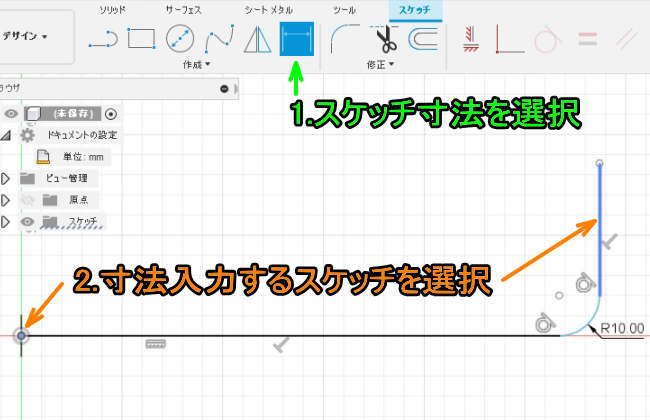
寸法入力するスケッチを選択したら寸法を入力します。
150です。
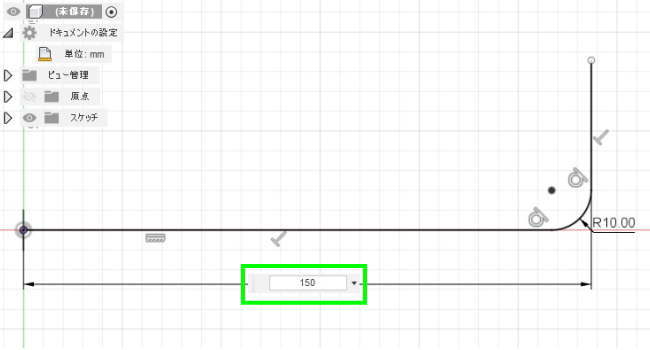
残りのスケッチにも寸法を入力したらスケッチを終了します。

スイープを使って3D化
六角形のスケッチとパスのスケッチができたらスイープを使って3D化します。
スケッチを終了したら緑枠部のスイープを選択します。
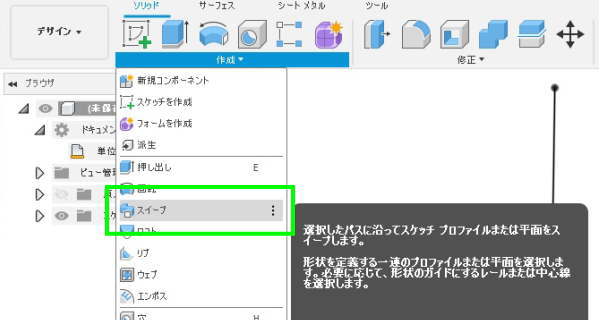
スイープを選択したら
緑枠部のプロファイルを選択して
六角形を選択します。
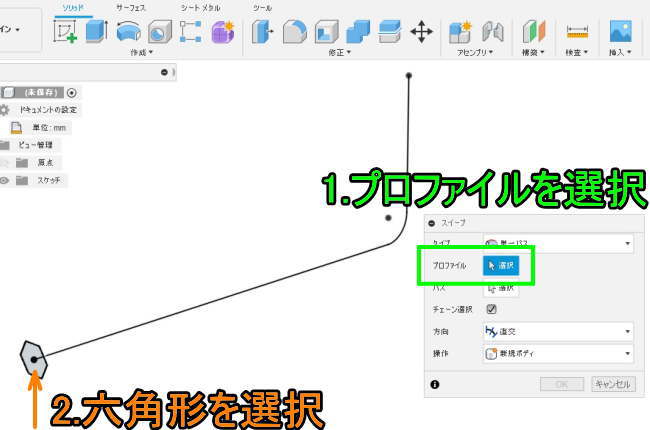
プロファイルを選択したら
緑枠部のパスを選択して
線を選択します。
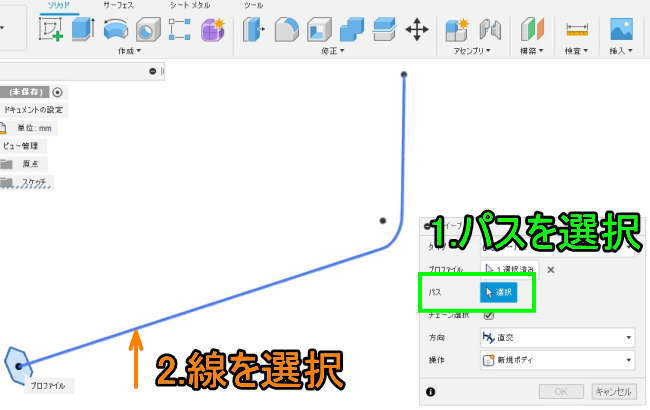
プロファイルとパスを選択するとモデルが作成されるので問題がなければOKを選択します。
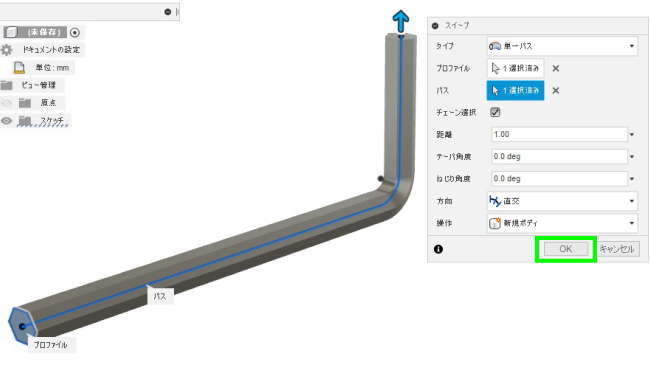
OKを選択したらモデリング作業終了です。
モデルを動かして問題がなければ完成になります。

3D CAD Fusion360モデリング動画
今回の六角レンチでモデリングの練習をした動画です。